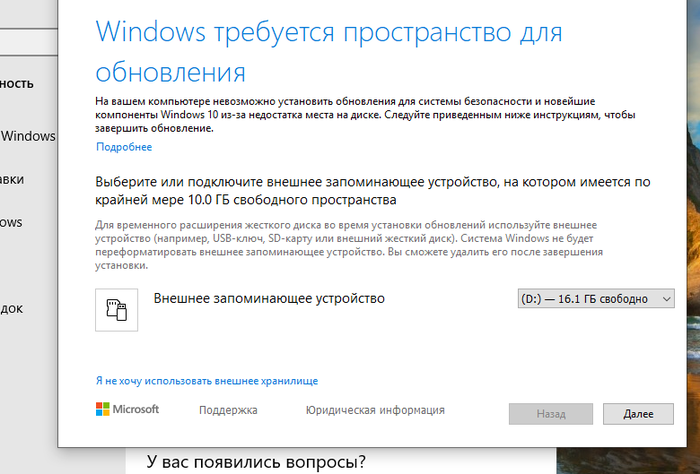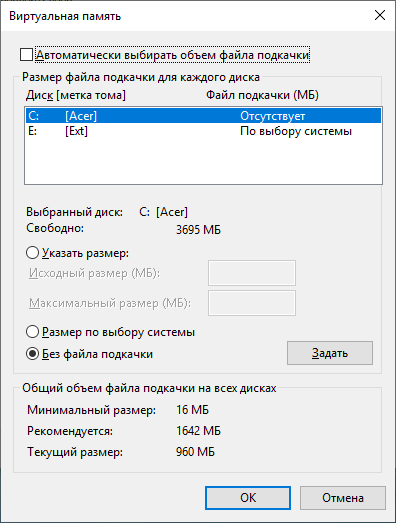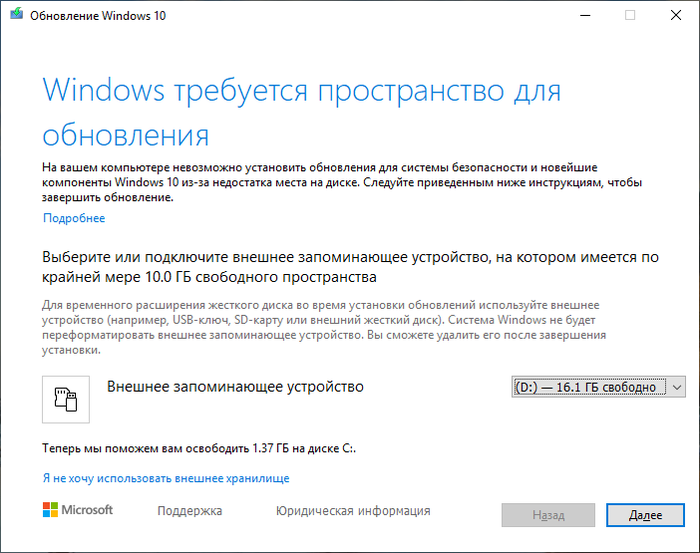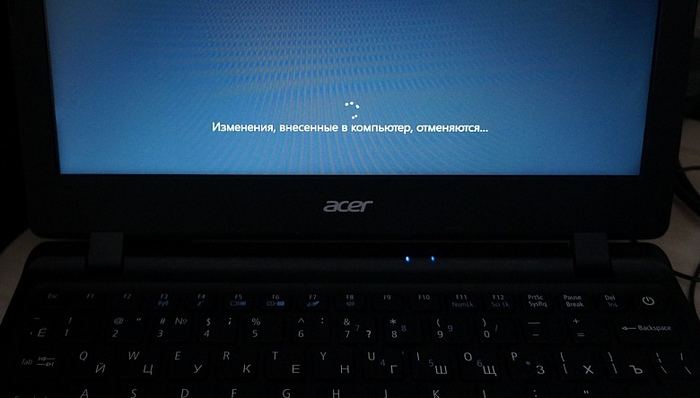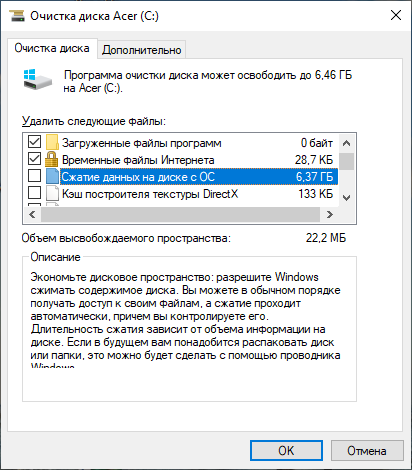Как ускорить celeron n3060
Как ускорить процессор на ноутбуке: подробная инструкция и программы
При покупке ноутбука пользователи зачастую идут на компромисс, предпочитая компактность и мобильность в ущерб производительности. Но они всегда не прочь попробовать разогнать процессор на ноутбуке. CHIP расскажет как это сделать.
Большинство современных ноутбуков оснащены достаточно производительными процессорами, чтобы выполнять офисные задачи. Но этого может показаться мало, если требуется обработка видео или фото. В этом практикуме мы расскажем, как можно ускорить процессор лэптопа. Но сразу предупредим, что это может быть чревато последствиями, в том числе может отразится на стабильности системы и энергопотреблении.
Прежде, чем разгонять
Основная задача, стоящая перед пользователем ноутбука — это увеличение его быстродействия. Конечно, улучшить процессор на ноутбуке не получится, т.к. чип впаян в материнскую плату и не подлежит замене. Но выяснить, какие узкие места в вашей модели портативного компьютера позволит небольшая бесплатная утилита PassMark PerformanceTest. Она проведет примерно за 7 минут тест всего установленного оборудования и отобразит его рейтинг в целом и в сравнении с другими компьютерами в мире.
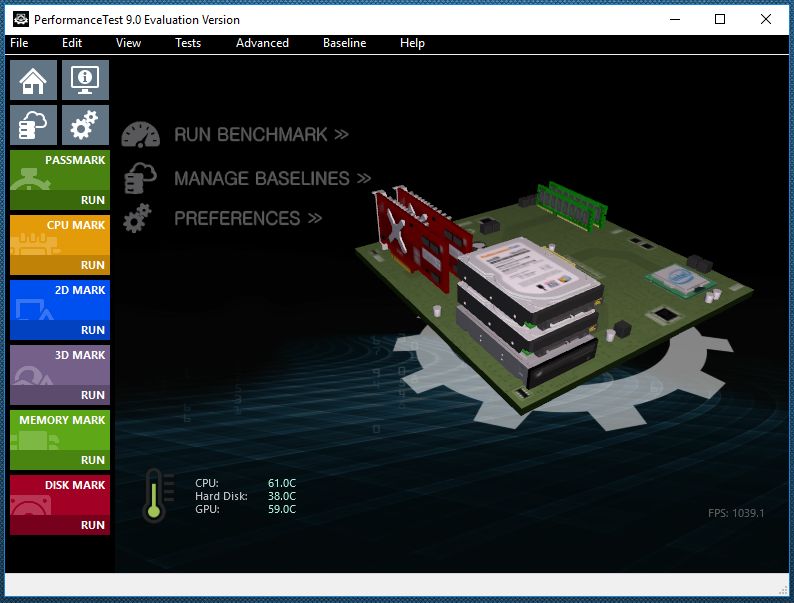
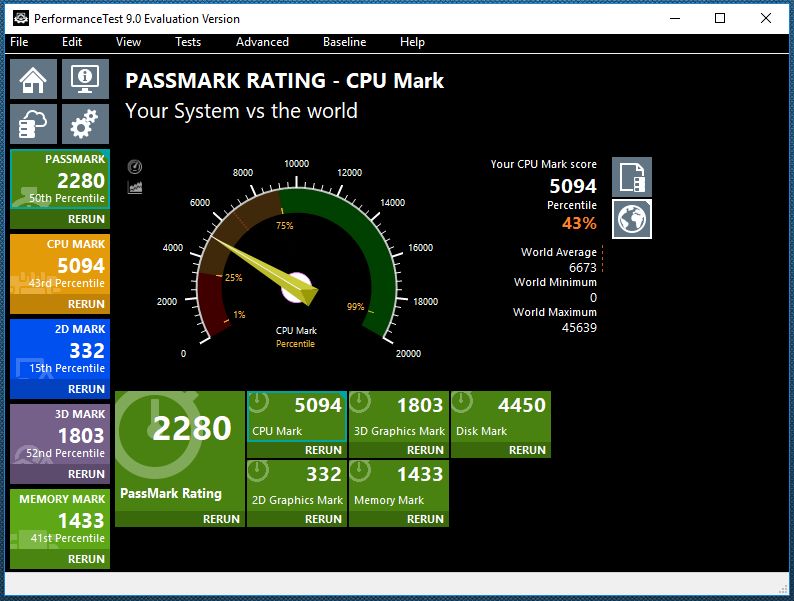
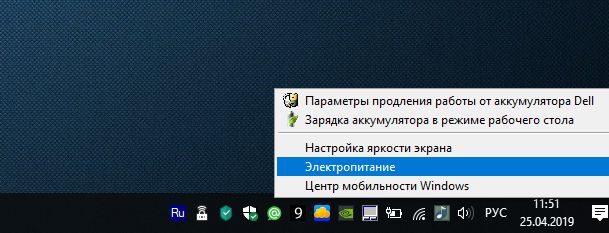
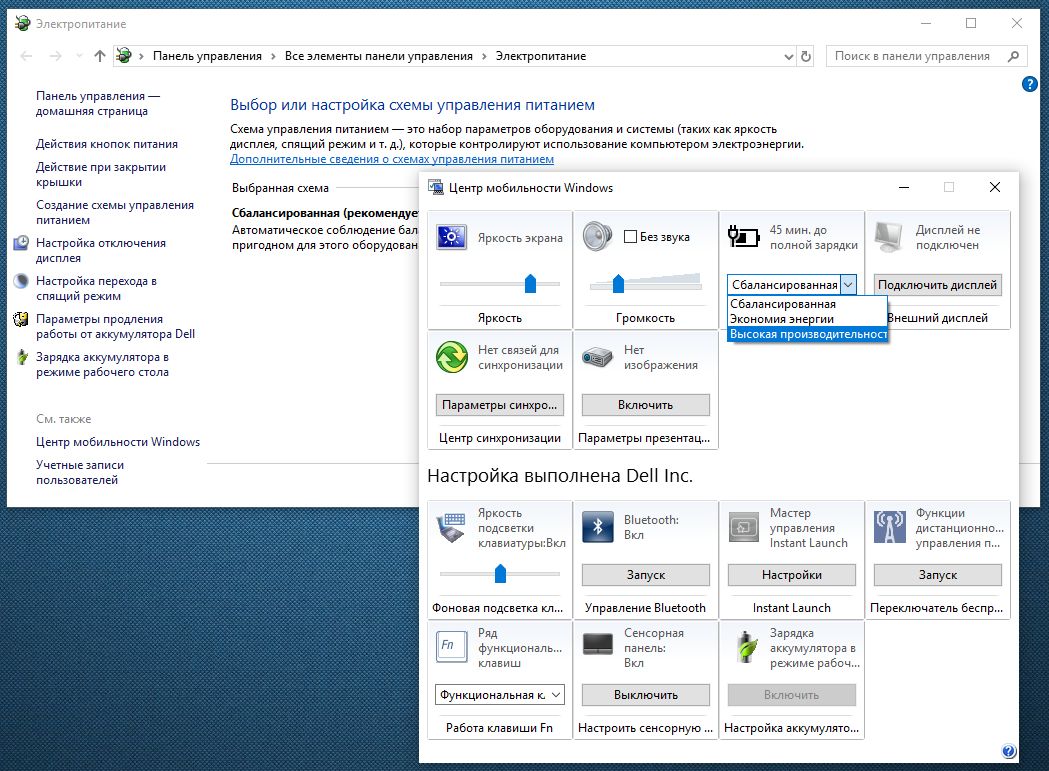
Как ускорить процессор на ноутбуке с помощью разгона
Сразу отметим, что возможность увеличить частоту процессора на ноутбуке есть далеко не у всех моделей. Эта функция доступна большей частью для игровых моделей и устройств с относительно производительным процессором и хорошей системой охлаждения.
В общем-то, не многие знают, что практически любой современный (и не очень) лэптоп уже изначально оснащен автоматической системой разгона процессора и оперативной памяти. Производитель сразу указывает частоту работы процессора в стандартном режиме работы и максимальную частоту, до которой разгоняется процессор под нагрузкой. Именно на максимальную частоту и рассчитана система охлаждения ноутбука, позволяющая работать ему стабильно, не зависая и не теряя пользовательскую информацию. Такой режим методом испытаний определен на заводе производителя, но в качестве среднестатистического значения.
Вы можете попробовать ускорить работу процессора с помощью повышения частоты шины, что отразится и на температуре CPU и на стабильности функционирования оперативной памяти. Возможно именно ваш экземпляр и выдержит повышенные частоты, но максимум, чего вы достигнете — это прирост быстродействия в 5-10%. При этом, стоит помнить, что и ресурс работы компонентов вашего ноутбука может серьезно сократится.
Для того, чтобы выяснить, возможен ли разгон процессора вашего ноутбука, воспользуйтесь бесплатной утилитой CPU-Z. В ней узнайте, на какой частоте работает CPU и есть ли шанс ее увеличить.
После этого установите бесплатную утилиту SetFSB, с помощью которой и будет выполняться разгон процессора ноутбука. Эта программа позволит повысить быстродействие CPU путем увеличения значения тактовой частоты работы микросхемы PLL (Phase Locked Loop), расположенной на материнской плате ноутбука. Не рекомендуется выполнять какие-либо действия пользователям, не имеющим соответствующие навыки, т.к. это может привести к выходу из строя компонентов ПК.
В качестве альтернативного инструмента можно воспользоваться условно бесплатной программой CPUFSB.
Для процесса разгона вам потребуется узнать PLL материнской платы вашего ноутбука. Найти этот код можно в семе данного оборудования. Один из способов, это зайти на сайт схем к ноутбукам laptop-schematics.com, найти там свою модель, скачать схему и поиском в разделе System Block Diagram по словам Clock generator находите ваш PLL. Либо имеет смысл поискать его на этом форуме. В нашем случае для Dell схемы не нашлось.

А для тех, кто нашел свой PLL, остается только запустить SetFSB и найти его в списке «Clock Generator». После установки подходящей частоты желательно проверить систему на стабильность с помощью утилиты Prime 95.
 Разгоняем ноутбук автоматически за два клика
Разгоняем ноутбук автоматически за два клика
Как мы уже указывали выше, большинство современных ноутбуков автоматически разгоняют частоту шины при увеличении нагрузки на процессор. Для владельцев ноутбуков на базе GPU NVIDIA предлагается фирменная утилита NVIDIA nTune.
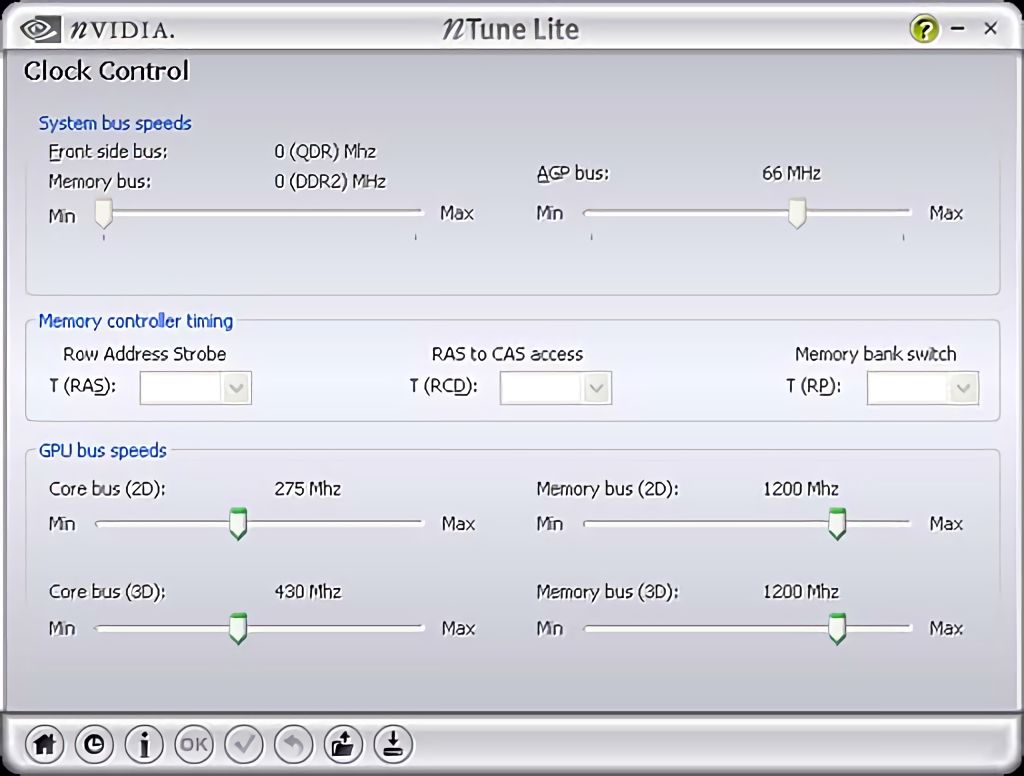
Читайте также:
Фото: компании-производители
Изначально неработоспособен: как выжить с ноутом на Windows 10 и 32-гиговым накопителем
Вам нужна недорогая «печатная машинка», но вместо нее Microsoft и Acer сделали для вас «китайскую поделку» с заведомо неработоспособной конфигурацией.
Далее о том, как выглядит работа системы с бюджетным процессором, Windows 10 и накопителем в 32 ГБ.
/* Воспринимайте этот текст как вечернее чтиво. А если нужна информация по существу – скрольте до выводов.*/
Зачем оно было надо
По мне, малыши-ноутбуки с 12-дюймовыми экранами и весом около килограмма идеальны в поездках и командировках. Это эдакие печатные машинки для работы с текстами, на которых еще можно посерфить по инету и вечером посмотреть фильм. Регулярно таскаюсь с подобными модельками с 2005 года. В 2017 пришла пора заменить тогдашнего старичка на что-то пободрее, но максимально бюджетное.
В целом было все равно что брать, лишь бы оно работало. Единственное, проц хотелось не со старыми «Атомными ядрами» типа Bay Trail, а хотя бы проапгреденными, например Apollo Lake. В однопоточном режиме они в полтора раза производительнее предыдущих «атомных», а многопоточность на печатной машинке редко когда нужна.
На что пал выбор в 2017-м
Это был килограммовый Acer ES1-132 с двуядерным Intel Celeron N3355 (Apollo Lake) и ценником чуть ниже 16к.
В качестве накопителя стоял крошечный eMMC емкостью 32 ГБ. Объем накопителя меня не беспокоил, поскольку я планировал заменить его нормальным SSD. Благо, для него был отдельный отсек с легким доступом.
Первая засада обнаружилась после открытия крышки отсека для диска – SATA-разъем для диска там отсутствовал. Как позднее выяснилось, накопители подключаются к безымянному разъему, что виден на фото под слотом для памяти. Для этого нужен специальный кабель-переходник. В России таких не найти, но на Aliexpress они попадаются со стартовой ценой от 800 руб. Это если повезет, и будут в наличии. А так, стабильный ценник раза в 2-3 выше. И в 2017-м я обо всем этом не догадывался. Впрочем, к основной теме повествования это отношения не имеет.
В итоге решение было таким: оставить на встроенном накопителе только «Винду» и «Офис», а все остальное разместить на маленькой и шустрой флешке USB 3.0, которая не вылезала бы за пределы корпуса.
Для оценки масштаба бедствия я сделал тест eMMC-накопителя (раз уж с ним придется жить) и вот тут выложил результаты. В целом терпимо. По крайней мере, намного шустрее типичных HDD, особенно в операциях с мелкими файлами.
Затем воткнул дополнительную планку памяти, доведя объем ОЗУ до 6 ГБ, и пошел искать в магазинах шустрые флешки.
Дальнейшее можно было охарактеризовать старой поговоркой: «начинался чудесный солнечный день, не предвещавший ничего плохого – была пятница 13-е».
Оказалось, что почти все мелкие флешки перегреваются и начинают тормозить
На рынке полно флешек-малюток, которые практически не вылезают за границы USB-разъема. И среди них есть шустрые модельки, показывающие в линейных операциях чтения/записи скорости в районе 100/60 МБ/с. Для того, чтобы на них хранить фильмы и рабочие данные, более чем достаточно.
Но изучая их тесты, внезапно обнаружил, что практически все крохи через 40-50 секунд интенсивной работы перегреваются и включают на своем контроллере тротлинг, роняя при этом скорость раз в пять (нет, я не путаю с кэшированием в ОС). Выглядит это примерно вот так (картинка не моя):
В итоге пришлось остановиться на флешке от Transcend, которая заметно выпирает из гнезда и показывает в линейных тестах чуть более скромные результаты (примерно 97/29 МБ/с ), чем перегревающиеся собратья, но зато не сбрасывает скорость.
Первый гром – Win10 не знает, сколько места ей надо
После своего первого включения ноут апдейтился почти сутки (это не шутка)! По завершении этой процедуры из 32 гигов на накопителе осталось свободным всего девять! Да, «Винда» заняла больше 20 ГБ! Затем я накатил туда лицензионный «Офис» и еще всего по мелочи. Свободного места оставалось 5 гиг, и можно было не беспокоиться.
Итак, гром грянул: осенью 2017-го до ноута доехал первый Creators Update за номером 1703. Он качнулся без спроса, оставив на накопителе менее гига. И началось…
А началось с того, что для установки он попросил освободить 6 ГБ! Т.е. это на два гига больше, чем весь установленный мною туда софт!
Я нашел время и начал сносить все под корень, делать очистку диска, удалять дурацкий софт от Acer, сносить старые точки восстановления. После всех этих мытарств ему не хватало что-то около 950 МБ.
Появилась шикарная мысль отнести его по гарантии в сервис Acer и сказать, мол сломался, чот не апдейтится, чините! И пусть они там с ним развлекаются. Ведь кому-то же в этой компании пришла в голову мысль ставить «Винду» на 32 гиговые накопители.
Но мы не такие. Началась вторая фаза сноса, которая коснулась системного ПО, всяческих Java, библиотек Microsoft Visual C++ Redistributable, да и вообще всего, что занимало более 1 МБ (даже казуальные игры).
В общем, спустя пару часов нужное место нашлось. Апдейт накатился, и после сноса контрольных точек на накопителе осталось лишь 5 гигов (свой софт я еще не ставил). При этом все чудесные нововведения MS в этом апдейте меня не интересовали в принципе.
После этого кошмара я вернул назад только браузер, бесплатный офис и пару компактных графических редакторов, с которыми работал.
До следующей Ж оставалось чуть более полугода.
Дубль два: все как осенью, но жестче!
Весной 2018-го приезжает апдейт под кодовым названием Redstone 4 (1803). При свободных двух гигах он просит пять для скачки и потом еще шесть для установки. А для полноты картины – 16 ГБ на подключенной флешке.
В общем, для меня загадка, что думают в Microsoft, когда дают добро на подобные апдейты на системах с накопителем в 32 ГБ. Ну или что думает производитель ПК, когда пускает подобное «творение» в продажу.
Причем если этот апдейт не качнуть, вся остальная апдейтная деятельность полностью приостанавливается, включая обновление баз встроенного Defender! Ну а оставлять «Винду» без апдейтов, превращая ее в дырявое решето, не хотелось совсем, особенно с учетом того, что ноутом иногда пользовалась дочка и другие члены семьи.
В общем, сейчас сложно сказать, каким образом я наскреб тогда все эти гигабайты, но один лайфхак запомнил – это отключение свопа. В моем случае он высвободил дополнительно один гиг.
Была еще попытка переключить своп на внешний USB 3.0 HDD, но Винда при перезагрузке выдавала ошибку и писала, что все равно сделала своп на основном накопителе. Почему, я так и не разобрался.
Дубль три: в MS заметили проблему, сделали фикс, но он не работает
Почти годовое затишье нарушил очередной мегаапдейт с номером 1903. До MS наконец-то дошло, что есть проблемы с установкой на маленьких накопителях, и попыталась решить проблему. Вот что они сделали:
1. Винда уже не качает его автоматически, а ждет, когда пользователь заметит и нажмет кнопку загрузки (думаю, что согласование именно этого момента как раз и заняло целый год).
2. Притом другие мелкие апдейты качаются и устанавливаются (звучит вообще как прорыв).
3. При нехватке места на основном накопителе просит воткнуть флешку или другой внешний диск, чтобы на время установки позаимствовать 10+ гигов свободного места.
Но это все теория, а по факту схема оказалась нерабочей (MS, я в тебе не сомневался). Для начала система все равно просит освободить много места на основном диске (ну, как бы ладно). После того, как ей было дано на основном диске на 500 МБ больше, чем запрашивалось, работа по установке пакета 1903 закипела. Спустя час система перегрузилась, долго крутила на экране бусинки и затем выдала вот такое замечательное сообщение:
Как любитель экспериментов, я сделал еще несколько попыток накатить апдейт, меняя начальные условия (подключал накопители разных типов, освобождал дополнительно память, игрался со свопом). Однако результат был все тот же.
Решение из начала 90-х
В логах неудачных апдейтов мелькал код ошибки 0xc190020f, который намекал на все еще имеющуюся нехватку места на диске. Значит, Винда не понимает, сколько места ей надо, и для нее следует освободить еще. Но как?
Запрос в мозг вернул решение 30-летней давности (когда трава была зеленее, а 386DX40 с 4 мегами на борту был мечтой любого парня, поскольку на нем уже запускался DOOM). Да, речь идет про сжатие диска. К данной процедуре прибегали некоторые мои друзья, когда на их системах c HDD емкостью 40-80 МБ не хватало места практически ни на что. В Win10 возможность архивации диска сохранилась, и в моем случае «Очистка диска» через архивирование обещала освободить аж 6 ГБ. Решился я на эту процедуру от безысходности. В итоге вместо обещанных 6 ГБ освободилось лишь 1,8 ГБ.
Минус этой затеи в том, что системе теперь понадобится дополнительное процессорное время на постоянную архивацию/разархивацию данных на диске. А с процессорным временем тут все неоднозначно.
В итоге прокатило! И после удаления всех старых версий ОС и точек восстановления на диске вдруг оказалось свободными 8 ГБ. Но, есть подозрение, что только до следующего мегаапдейта, который может приползти ближе к зиме.
Часть 2: что из себя на практике представляет базовый процессор
Повторюсь, что темы процессоров со старыми «Атомными» ядрами (Bay Trail, Braswell, Cherry Trail), которые преобладают в сверхбюджетном сегменте, я даже не касаюсь. У них совсем низкая производительность на одно ядро, которая и будет определять ваш user experience.
Хотите разобраться у каких процессоров какие ядра – таблички из этой статьи вам помогут.
Единственный бюджетный мобильный процессор Intel с относительно бодрыми ядрами – это Celeron N3350. У него два ядра Apollo Lake (архитектура Goldmont), спокойно разгоняющиеся в пике до 2,4 ГГц. Впрочем, у N3350 сейчас есть два последователя — Celeron N4000 и N4100 (Gemini Lake).
На следующей ступеньке по производительности стоят старички на архитектуре Haswell, но их энергопотребление начинается от 15 Вт против 5 Вт у Goldmont (т.е. все ноуты с ними будут уже с активным охлаждением со всеми вытекающими, включая ценник).
Ощущения от работы
Итак, если брать функции печатной машинки, то тут все нормально. В принципе, на нем вполне сносно идет даже CS: Condition Zero с пониженной детализацией и разрешением. Также вполне успешно он пережевывает скрипты в ленте Facebook, крутит всевозможное видео, хотя подтормаживает воспроизведение HD-роликов из ВКонтакте (через Firefox).
Но у всей этой идиллии есть одно НО – это Windows 10. Регулярный поиск и установка апдейтов уводят два слабеньких ядрышка CPU в 100-процентную загрузку на весьма длительное время (иногда минут на 20). Также без спроса минут на 15-20 может присесть на оба ядра Defender (у которого отключены всевозможные проверки). На более шустрых системах всего этого вообще не замечаешь (при установке того же мегаапдейта 1903 на ноуте с процессором Core i7-6500U просто вывела сообщение, что уже все скачала, начала ставить и просто хочет перезагрузиться), однако тут вы всегда будете в курсе, что система опять что-то затевает. Иногда кажется, что тот же Defender просто майнит втихаря. Но если на эти выходки не обращать внимания, то жить вполне можно.
Как жить с 32 гигами и Windows 10 (выводы)
Во-первых, не покупать. Ну а если вы по какой-то причине готовы играть в эти игры, вот вещи, которые вам помогут (после сноса всего лишнего с диска):
1. Не забывать про удаление предыдущих версий Windows (через «Очистку диска») и старых контрольных точек восстановления.
2. Заархивировать том (можно поставить галочку в свойствах диска, а можно через «Очистку диска», нажав там кнопку «Очистить системные файлы» и затем выбрать в списке пункт архивирования).
3. Отключить на время апдейта своп, если в системе более 4 гигов оперативки.
4. Есть еще технология Microsoft WimBoot. Она заменяет копии резервных файлов ОС на указатели, но возни предстоит много. Кому интересно, тут куча подробностей.
Еще может пригодиться утилита Windows Update MiniTool, которая переключит управление обновлениями в ручной режим.
Но в целом надо помнить, что без «шаманства» система с 32-гиговым накопителем и Windows 10 самостоятельно не способна накатывать глобальные апдейты. Вдобавок споткнувшись о таковые, она не даст установить прочие мелкие обновления, со временем превращая систему в дырявое решето по части безопасности.
Такие фейковые ноуты в 2019 году предлагают Irbis, Digma, Krez, Prestigio, Haier. И если с этими компаниями все как бы понятно, то HP и Acer (есть по одной модели) продолжают удивлять.
Как правильно разогнать процессор на ноутбуке
Когда покупаешь ноутбук, рассчитываешь, исходя из его стоимости, на хорошее быстродействие. И все равно его мало. Но можно увеличить скорость обработки данных центрального процессора (ЦП) от той, что заявлена заводом-изготовителем. Поэтому возникает вопрос: как разогнать процессор на ноутбуке, чтобы получить более эффективную работу за те же деньги. Есть несколько доступных и безопасных вариантов, которые мы рассмотрим в этой статье.
Начнём с вопроса «зачем»
Кажется, ноутбуку всего 3 года и он никогда не подводил, выполняя любые задания (поиграть в новый шутер, посмотреть новинки видеопроката, перекодировать видео).
Но теперь не справляется и с половиной потребностей. Что же придется делать — менять свой лэптоп? Но можно попробовать «оживить» своего электронного друга, разогнав процессор. Производительность немного возрастет. Если делать все правильно, то результаты порадуют. Кроме увеличения тактовой частоты, начинает быстрее работать память, а в итоге скорость работы приложений немного возрастает.
Но разогнать процессор ноутбука это половина дела. За все в этой жизни надо платить:
Windows тоже увеличивает производительность
Разгон процессора в ноутбуке немного затруднен, но возможен. Производители мобильных устройств, конечно, подумали о защите и заранее позаботились о том, чтобы обеспечить лучшее быстродействие на максимальной частоте, когда необходимо ускорить работу. При простое процессора частота автоматически падает. Но повысить производительность без вреда для лэптопа можно системными средствами, изменив режим электропитания.
Для этого в операционной системе Виндовс есть программное средство — «Электропитание». Найти его можно, перейдя в Панель управления. На рисунке ниже представлено окно, которое появится в Windows 7 или 8.1.
Необходимо перейти в раздел «Электропитание» и выбрать пункт «Высокая производительность».
Вот так можно «разогнать» процессор ноутбука без риска что-то сломать. Прирост производительности будет сразу заметен.
Разгон через БИОС
В некоторых моделях возможен разгон процессора ноутбука штатными средствами из BIOS. Чтобы попасть в эту систему, необходимо включить ноутбук и нажать на клавиатуре определенную клавишу. Подсказка, какую именно кнопку надо нажать, будет видна в течение нескольких секунд на экране монитора. Например, на экране монитора hp появится надпись, представленная на рисунке ниже.
После выполнения данного условия появится первоначальное меню, в котором будет указана клавиша, которую нужно нажать, чтобы попасть в БИОС.
Рассмотрим последовательность действий, которую необходимо выполнить для разгона процессора:
Необходимо предупредить, что чаще всего производители блокируют ЦПУ, чтобы помешать пользователю самостоятельно изменять тактовую частоту.
Разгон с помощью специальных приложений
Для сравнительно старых ноутбуков есть возможность разгона процессора с помощью небольшой программы SetFSB в паре с программой Prime95.
Дальнейшее выполнение любого способа разгона связано с риском повредить ноутбук. Все действия требуется выполнять с предельной осторожностью, небольшими шажками.
Необходимо понимать, что максимально можно добиться небольшого повышения частоты процессора — в пределах 10–15%. Дальнейшее увеличение возможно, если подготовить систему охлаждения и изменить питание чипа. Так как при разгоне вместе с повышением частоты увеличивается и тепловыделение. Кстати, у современных процессоров имеется двухуровневая система защиты от перегрева. Если порог температуры превышается, процессор автоматически принудительно понижает частоту и напряжение, что приводит к уменьшению тепловыделения. Если температура не падает ниже 95–110º ноутбук или отключается, или зависает.
Программа CPU-Z
Перед разгоном нужны данные о чипе, установленного в ноутбуке. Поможет в этом утилита CPU-Z. Эта информация необходима для программы SetFSB.
Утилита SetFSB
SetFSB сознательно рассчитана для быстрого и простого разгона ЦП. С ее поддержкой можно безопасно изменять частоту системной шины без перезагрузки операционной системы, в обход BIOS.
Не рекомендовано применение этой программы новичкам. Действиями разгона можно и навредить. Большая вероятность повреждения, как процессора, так и материнской платы.
У программы вполне понятный для работы интерфейс, а весь процесс разгона происходит пошаговым перемещением всего ОДНОГО ползунка.
Если данный ноутбук поддерживается программой, данные о частоте чипа будут видны в правом нижнем углу.
Последовательность действий предельно проста: увеличивать небольшими шагами тактовую частоту шины и тестировать программой Prime95.
Prime95
Небольшая утилита, которая способна измерить производительность компьютера. Процесс замера основан на выполнении вычислений простых чисел Мерсенна. Данное действие использует все возможности ноутбука.
По выбору можно проверить как ОЗУ, так и сам процессор. Во время работы программы надо быть готовым к тому, что работа компьютера заметно замедлится.
Повышение частоты производится с маленьким шагом до тех пор, пока не произойдет зависание. После того как сохранены рабочие характеристики, испытания Prime95 необходимо прекратить и выйти из программы настроек CPU.
Заключение
Если все прошло успешно, на этом можно остановиться. Но это еще не весь комплекс работ. Производительность зависит не только от частоты процессора, но и от частоты работы памяти. Ее также можно увеличить, подобрав необходимые тайминги. Советы друзей и поиск в интернете помогут настроить ноутбук. Разгоном без предварительной подготовки можно и навредить. Для любителей игр следующий шаг — разгон видеокарты. Главное, чтобы все действия основательно были продуманы, и тогда усилия не пропадут даром.


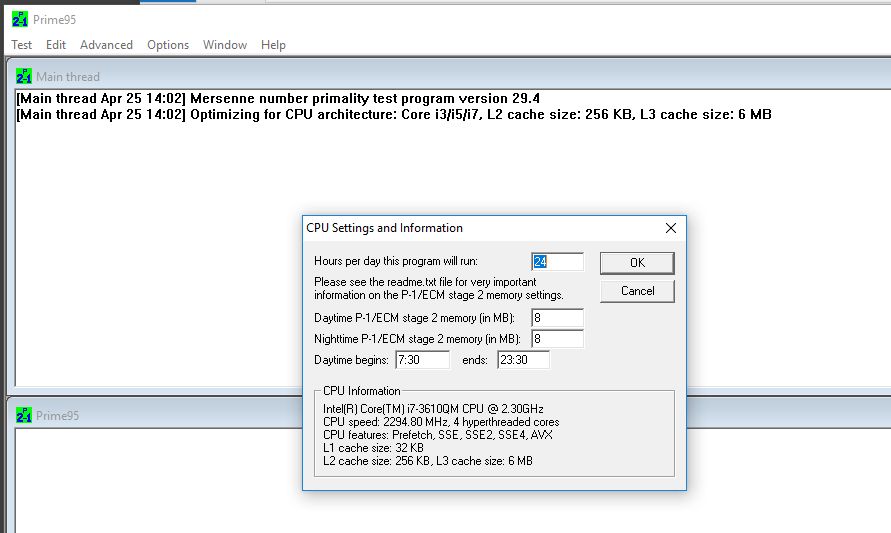 Разгоняем ноутбук автоматически за два клика
Разгоняем ноутбук автоматически за два клика